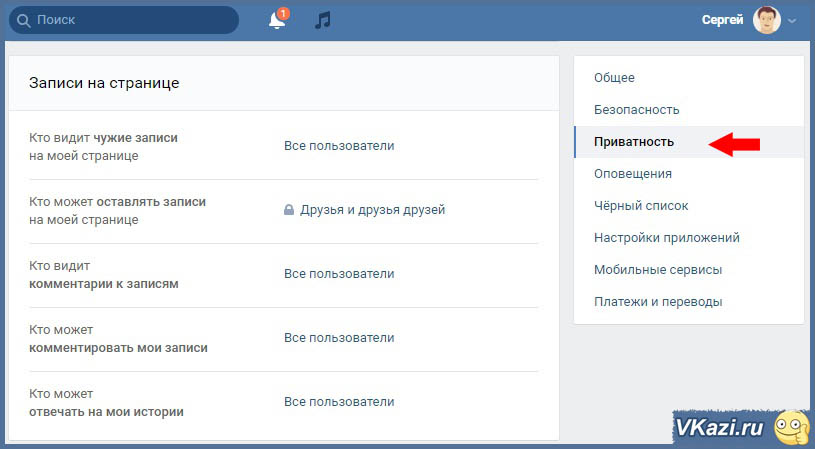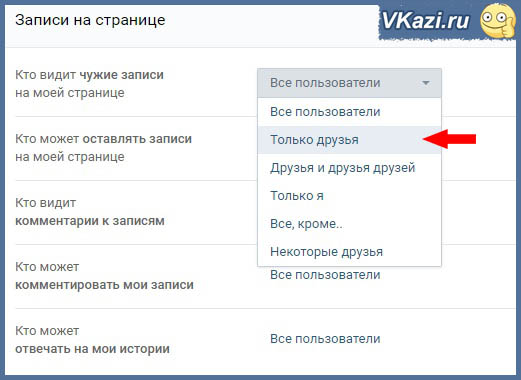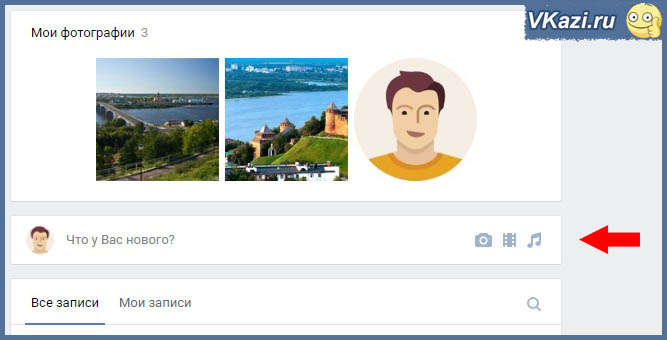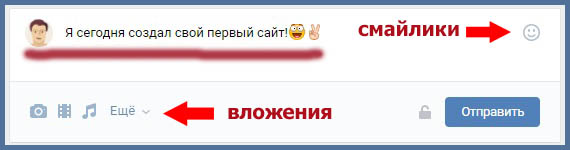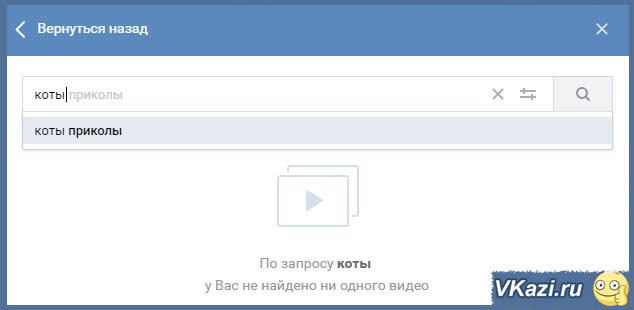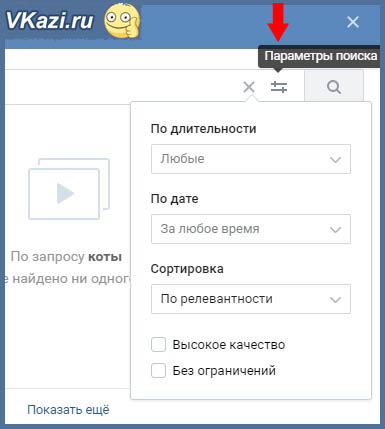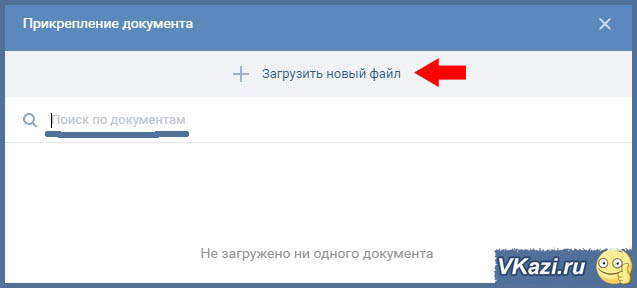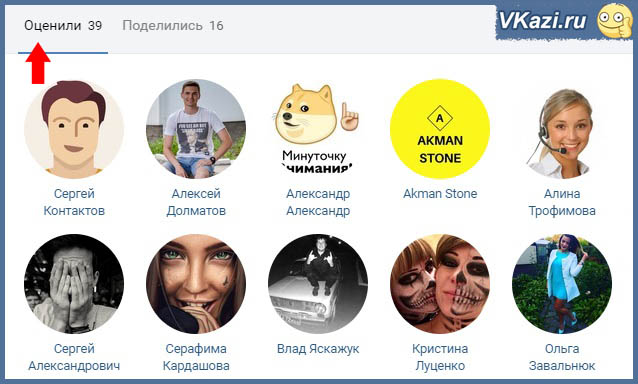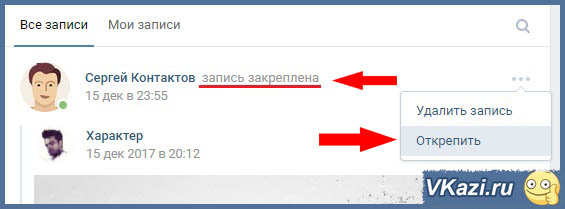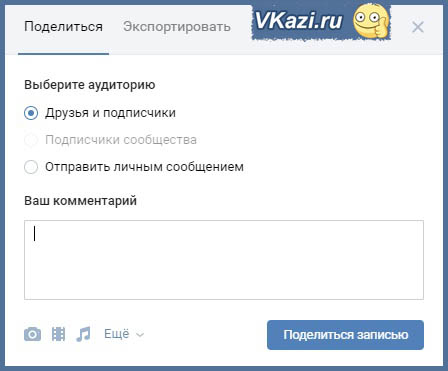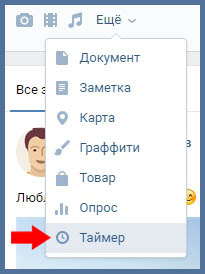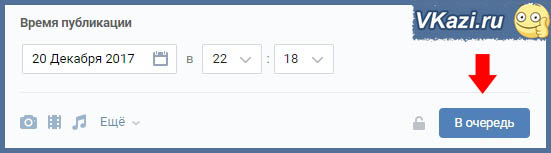Что значит опубликовать на стене в контакте
Стена ВКонтакте: что это за зверь и как с ним работать?
В социальной сети ВКонтакте стена является, пожалуй, самой интересной частью странички для стороннего пользователя. Однако, давайте выясним что же такое стена в контакте и где она находится, а также для чего она нужна и что с ней можно сделать.
Что такое стена в ВК?
Наверняка вы слышали выражение «В социальных сетях люди ведут себя как в Древнем Египте — поклоняются котикам и пишут на стенах». И, если со всеобщим обожанием котиков все более менее понятно, то при чем здесь второе?
Так вот, стена (ее еще называют лентой) на сайте vk.com — это специальное пространство, где человек может размещать любую информацию. Это могут быть фотографии, тексты, музыкальные треки и видеозаписи. Размещать их можно от своего имени, загружая напрямую с компьютера или мобильного устройства, а также репостить со страниц других пользователей и групп.
Именно на ленту обращают внимание посетители любого аккаунта или паблика. Здесь же они могут оставлять свои комментарии и лайки, а также размещать свои записи на чужих страничках.
Для группы и сообщества умная лента новостей — это основной инструмент для привлечения подписчиков, ведь именно здесь они размещают весь свой контент, проводят опросы, устраивают акции и постят объявления.
Где она находится и как на ней писать
Найти стену в ВК совсем не сложно, но давайте разберем пошагово, как ее посмотреть, и как разместить на ней какую-либо информацию.
На смартфоне
Итак, при использовании мобильной версии сайта ВКонтакте, а именно m.vk.com, увидеть стену и оставить на ней сообщение можно следующим образом:
На компьютере
Чтобы найти стену ВК, используя ПК и опубликовать на ней новость, сделайте так:
Если кто-то разместит в вашей ленте запись от своего имени, то вам придет оповещение об этом. Сама же запись будет находиться на первом месте в ленте. На самом деле, мало кому нравится, когда посторонние (пусть даже и друзья) оставляют записи на их страничке. К счастью, их можно легко удалить, воспользовавшись крестиком. Или вовсе отключить эту функцию в настройках приватности (но об этом чуть позже).
Стена раньше и сейчас
Социальная сеть ВКонтакте не всегда была такой, какой мы знаем ее сейчас. Внешний вид и функциональность блока с постами изменялись с течением времени и постепенно он приобрел свой нынешний вид.
Как изменилась стена
Старая стена ВКонтакте была заменена на новый формат микроблога в 2010 году. Те, кто зарегистрирован в этой соцсети давно и часто ею пользуется, наверняка помнят всеобщее недовольство. Ведь изменения были настолько непривычные, что многие грозились даже удалить свои странички. Однако, по прошествии времени, все поняли насколько удобны нововведения и теперь вряд ли согласятся вернуть старую версию.
Так как же выглядела стена в ВК до микроблога? В то время не было никаких функций, существующих на сегодняшний день — лайки, комментарии, репосты — все это было не доступно пользователям. Чтобы ответить другу под записью на своей странице, нужно было сначала зайти к нему в профиль, и уже там отписаться. Зато и никаких мучений, как узнать, кому человек ставит лайки, не было.
Сама лента не прокручивалась вниз, как сейчас, а пролистывалась вправо. Почти все общение также проходило на главной страничке профиля, все это чем-то напоминало чат.
Какие стены бывают
По большому счету вид стены в ВК только один — это лента с постами, картинками и другими записями. Но вот с помощью настроек приватности, вы можете видоизменить ее для других пользователей. Так можно выделить три вида стен:
Давайте выясним, какие настройки влияют на каждый из этих видов.
Открытая
Тут все просто — все ваши записи видят все пользователи, не зависимо от того находятся ли они в списке ваших друзей. Стена является открытой по умолчанию, поэтому никаких действий для ее настройки осуществлять не надо.
Закрытая
В данном случае нужно воспользоваться настройками приватности:
Кстати, если фраза «не могу изменить настройки приватности» про Вас, то не паникуйте, всё решается достаточно просто.
Пустая
Держать свою стену пустой стало модно среди некоторых пользователей. Кто-то создает себе загадочный образ, кто-то просто хочет находиться в сети, не привлекая внимания, а кто-то и вовсе не считает нужным что-то размещать на своей страничке. Чтобы очистить свою стену в ВК, сделайте так:
Стена в контакте — что это такое? Теперь вы не просто знаете ответ на этот вопрос, но и сможете настроить ее так, как вам того пожелается. Мы рассказали о значимости этого элемента и о том, как можно его видоизменить. Надеемся наши инструкции вам пригодятся.
Как сделать пост ВКонтакте и грамотно его настроить перед публикацией
Пост ВКонтакте – это текст, фото, песня или любая другая информация, опубликованная в сообществе или на стене личной страницы. Сообщения на стене в отличие от личной переписки позволяют донести послание большему количеству друзей, подписчиков или участников сообщества. Поэтому для всех, кто не знает, как сделать пост ВКонтакте, эта статья-инструкция обязательна к прочтению.
Как создать пост на стене личной страницы
Первым делом необходимо зайти на страничку ВКонтакте, на которой вы решили опубликовать материал. Поле для добавления новой записи находится под блоком с фотографиями. Чтобы сделать поле активным и начать набирать текст, кликните на зазывающую надпись “Что у Вас нового?”
Поле для создания нового поста есть не только на личной странице, но и на странице новостной ленты. Найти его можно в самом верху страницы.
Если никаких элементов, кроме текста, вы не планируете добавлять, то напечатайте ваше сообщение и нажмите кнопку “Отправить”. Текст сразу же отобразится на стене.
Кроме текста, запись может содержать другие материалы, которые можно найти на панели инструментов. Они сделают запись более заметной и привлекательной.
Не переживайте, если в процессе написания текста вам срочно нужно куда-то отлучиться. Весь набранный текст, прикрепленные фотографии, видеозаписи и другие вложения автоматически сохранятся в редакторе. Вы можете обновлять и закрывать страницу, переходить к другим разделам сайта и даже выходить из своего профиля. По возвращении ваш черновик будет в том же виде, в котором вы его оставили.
Размер одного поста не может быть более 16 834 символов.
Настройки перед публикацией
Создать пост очень просто. Куда сложнее оформить и настроить его так, чтобы он увлек вашу аудиторию и набрал много лайков. Оформление – это уже тема отдельной статьи, а вот с немногочисленными настройками мы разберемся прямо сейчас.
В настройках есть несколько опций, которые помогут отрегулировать параметры приватности, комментирования и времени публикации.
Приватность. По умолчанию опубликованная вами запись будет видна всем, у кого есть доступ к вашей странице. Чтобы ограничить аудиторию только друзьями, кликните на надпись “Видно всем” и установите галочку напротив пункта “Только для друзей”.
Комментирование. Вы можете полностью запретить комментирование вашей страницы в настройках приватности. Но если нужно ограничить возможность комментирования только одного поста, то это можно сделать прямо перед его выходом в свет. Просто наведите курсор на значок шестеренки и установите галочку возле пункта “Выключить комментарии”.
Уведомления. Чтобы не получать оповещение о каждом лайке, комментарии и репосте, поставьте галочку напротив опции “Не отправлять уведомления”. Она спрятана под значком шестеренки, как и опция выключения комментариев.
Если вы часто публикуете новые статьи, а ваши друзья и подписчики очень активно на них реагируют, то лучше заранее отключить оповещения в настройках приватности страницы.
Статью совсем не обязательно публиковать сразу. В ВК есть функция отложенного постинга.
Редактирование и другие возможности работы с опубликованным постом
Случается, что публикация на стене выглядит не так, как хотелось бы, или спустя время обнаруживается неприятная ошибка или опечатка. В этом нет ничего страшного. В течение 24 часов после того, как вы выложили пост, его можно отредактировать.
Наведите курсор на стрелку в правой части опубликованной записи, а после выберите пункт “Редактировать”. Откроется редактор, в котором вы сможете изменить какую-то часть текста или даже написать его заново.
Неактуальные материалы на стене можно удалить в один клик. Кнопка удаления также спрятана под стрелкой в правом углу поста. У вас будет возможность восстановить публикацию сразу после того, как вы ее убрали. Ссылка на восстановление появится на месте удаленной записи и пропадет сразу, как только вы обновите страницу или перейдете на другую.
Учтите, что удаленный пост уже никак нельзя будет вернуть после обновления страницы. Если вы хотите сохранить информацию, но при этом убрать ее со стены, используйте инструмент архивирования. Опять же с помощью стрелки откройте меню управления постом и выберите пункт “Архивировать запись”. Никто, кроме владельца страницы, не сможет попасть в архив.
Создание поста в сообществе
Процесс создания и настройки поста в группе или сообществе мало чем отличается от процесса публикации на стене личной страницы. Разместить запись вы можете как в своем сообществе, так и в чужой группе при условии, что в настройках сообщества разрешены публикации от рядовых пользователей.
Зайдите в группу и найдите блок создания новой публикации. Кликните на поле с надписью “Напишите что-нибудь…” и наберите свое сообщение. Добавьте изображения, музыку, видео или любые другие вложения. Выберите время публикации и настройте параметры.
При публикации в сообществе, администратором которого являетесь вы, появляются некоторые дополнительные опции, которых нет в чужой группе. Наведите курсор на значок шестеренки и поставьте галочку напротив пункта “Публиковать от имени сообщества”. Если этого не сделать, то запись будет размещена от вас лично, а не от имени группы. После того как вы поставите галочку, станут доступны дополнительные параметры:
Заключение
Как видите, процедура создания поста довольно проста. Подбирайте интересные темы, публикуйте авторские фотографии и видеозаписи. Тогда вы получите максимум внимания со стороны друзей и подписчиков.
Стена “ВКонтакте”. Записи на стене “ВК”
Добрый день, читатели блога VKazi.ru. Сегодня мы поговорим о главной странице профиля “ВК” и узнаем, что такое стена “ВКонтакте” и для чего она нужна.
Что такое стена “ВКонтакте” и для чего она нужна
Итак, если говорить простым и доступным языком, то стена – это доска объявлений, на которую вы или ваши друзья можете помещать объявления (то есть – записи). После того, как запись публикуется на стене, она становится видна всем пользователям и появляется в ленте новостей у всех ваших друзей или подписчиков. Люди, просматривающие новости или зашедшие на вашу страницу, могут ознакомиться с содержимым поста и узнать из него какую-либо информацию.
Как правило, на стену помещаются записи, которые могут содержать текстовую информацию и медиафайлы: фотографии, видео, музыку, какие-либо документы, карты и т.п. Помещая ее на стену, вы таким образом рассказываете всем, что произошло в вашей жизни, делитесь какими-либо новостями, фотографиями, видео, хотите сообщить что-то важное или попросить помощи у ваших друзей. А может быть просто поделиться своим настроением или радостным событием в вашей жизни. 🙂 Действительно, стена “ВКонтакте” – важный элемент интерфейса для обмена новостями и информацией в социальной сети
Вашу “доску объявлений” можно открыть для всех пользователей или выставить настройки приватности так, что только определенная категория людей. Давайте ниже рассмотрим, какие настройки мы можем выставить для стены.
Как скрыть стену ВКонтакте от посторонних
Итак, как мы уже говорили, для этого нужно выставить необходимые настройки приватности (если вы забыли, где эти настройки находятся – то почитайте статью “Настройки ВКонтакте”). Переходим в раздел “Настройки” – “Приватность”, и выбираем раздел “Записи на стене”. Здесь мы видим, кто может видеть чужие записи на стене, кто может сам писать на вашей “доске объявлений” и комментировать ваши посты.
Итак, в настройках я вижу, что все действия на моей стене могут производить все пользователи. Мне это не очень нравится – допустим, я хочу, чтобы это могли делать только мои друзья. В выпадающем списке можно выбрать любую настройку приватности.
Если вы выставите для всех разделов настройку “Только друзья”, тогда только ваши друзья смогут просматривать чужие записи на вашей стене, писать и оставлять комментарии.
Полностью скрыть стену можно только вместе со страницей. Для этого нужно добавить пользователя в “Черный список”. Другого способа закрыть стену в социальной сети “ВКонтакте” пока нет.
Записи на стене “Вконтакте”
Если наша стена – это доска объявлений, то запись – это и есть как раз те самые объявления. Достаточно подать это самое объявление – и тут же ваш пост появится в ленте новостей, и ваши друзья узнают о ней, просмотрев новости. Давайте посмотрим, как создать запись и что в нее можно добавить. и что вообще с ней можно сделать.
Как написать запись “ВКонтакте”
Написать запись на стене легко. Взгляните на стену. Сразу же под лентой ваших фотографий вы увидите окно с текстом “Что у вас нового”.
Как только вы щелкнете по окошку кнопкой мыши, оно развернется и станут доступны все инструменты.
В основном поле вводится текст. Справа располагается набор смайликов – их там великое множество. В левом нижнем углу – инструменты вложения. Здесь можно добавить фотографию, видео, музыку или нажать на выпадающий список “Еще”, и тогда станут доступны такие вложения, как документы, заметки, карты, граффити, товар, опрос или таймер отложенной публикации.
Редактирование поста
Следует помнить, что отредактировать пост можно в течение 24 часов. После этого редактирование записи “ВК” невозможно.
Для совершения этого действия нужно навести на три точки в правом верхнем углу окна и выбрать “Редактировать”. После этого вы можете поменять текст или вложение. Когда закончите редактирование, нажмите кнопку “Сохранить”.
Вложения в запись (фото, видео, музыка, документы и т.п)
В любой пост можно добавить вложение. В список возможных сложений входят: фотографии, аудио и видеозаписи, документы и заметки, карты и граффити, товары и опросы. Инструмент добавления вложений находится в левом нижнем углу. Вложение фото, видео и аудио (как наиболее распространенных вложений) реализовано иконками, остальные же варианты вложений предложены в выпадающем списке.
Например, добавить фотографии можно как из альбома “ВК”, так и загрузить с вашего компьютера. Также есть возможность сделать снимок с вебкамеры и прикрепить его.
Точно таким же образом можно добавить в пост видео. Можно прикрепить видеозапись либо из уже загруженных, либо ввести в поисковой строке ее название или слово для поиска, и выбрать нужное видео из предложенного списка.
Также при поиске видео можно воспользоваться расширенным поиском по нужным критериям. Для этого нужно навести на иконку с двумя ползунками и выставить необходимые параметры.
Просмотры и лайки записей “ВК”
Любой записи “ВКонтакте” можно поставить лайк (“Нравится”). Делается это элементарно. В левом нижнем углу окна располагается иконка в виде сердечка. Если щелкнуть по ней, то таким образов вы поставите лайк. После того, как лайк поставлен, иконка потемнеет, и счетчик покажет новое значение (+1).
Если просто навести на иконку, то появляется всплывающее окно, кому именно понравился пост. Можно перейти в это окно и там поименно посмотреть, кто из друзей и пользователей оценил вашу новость.
Количество просмотров отображается в правом нижнем углу окна. Там располагается иконка в виде глаза и счетчик просмотров. Если вы просматриваете пост впервые, то можете наглядно убедиться, как количество просмотров увеличиться на один.
Вот только узнать, кто посмотрел вашу запись “ВК” не получится. Социальная сеть показывает только количество просмотров записи, и больше никакой информации о посетителях вашей страницы не предоставляет. Поэтому узнать, кто именно посмотрел вашу стену, вы не сможете.
Как закрепить запись на стене “ВКонтакте”
Для чего вообще нужно закреплять запись? Возможно, вы хотите поделиться важной новостью или сделать объявление, которое будет актуально долгое время. А может быть, вы продаете какой-то товар, и хотите чтобы объявление о продаже всегда находилось выше других, а не уходило с выходом новых постов вниз.
Чтобы закрепить запись, нужно навести курсор мыши на иконку с тремя точками в правом верхнем углу окна и в выпадающем списке выбрать “Закрепить”.
После того, как вы закрепите запись, сверху окна появится надпись “Запись закреплена”, а в выпадающем списке станет доступна операция “Открепить”
Следует помнить, что время закрепления ничем не ограничено, и закрепленный на стене пост может держаться сколько угодно до тех пор, пока вы сами ее не открепите. Она всегда находится выше всех постов (даже новых).
Как сделать репост записи
В ВК предусмотрена функция репоста записей. Другими словами, ваши друзья могут поделиться вашей записью и разместить ее у себя на стене, в своей группе или отправить в личном сообщении. В свою очередь и вы можете поделиться любым постом друга, и репостнуть его, например, к себе на страницу.
Для этого существует специальная функция, которая активируется нажатием на иконку в виде рупора. Рядом с иконкой располагается счетчик с количеством поделившихся, а во всплывающем окне (так же, как и с лайками), можно посмотреть, кто именно поделился записью.
При нажатии на иконку открывается окно, в котором можно указать, с кем или где вы хотите поделиться постом: с друзьями и подписчиками ( то есть, опубликовать его на своей стене), с подписчиками вашего сообщества (если у вас нет групп, то функция будет недоступна), или отправить в личном сообщении. Также можно приложить комментарий и прикрепить любое вложение.
Таймер и отложенная запись “ВКонтакте”
В социальной сети существует возможность опубликовать созданный пост не сразу, а отложить время публикации на потом, выставив точное время публикации. Для этого нужно после создания записи из выпадающего списка “Еще” выбрать раздел Таймер.
После остается только выбрать дату и время публикации и ждать. В обозначенное время он сам появится на вашей стене без каких-либо дополнительных действий. Эту функцию часто используют в группах, когда пишется сразу много постов, а потом они публикуются, например, по одному в день в определенное время.
В заключение хочется рассказать еще об одной настройке окна записей. В правом нижнем углу около кнопки отправить располагается иконка замочка. Если ее активировать, то тогда запись будет видна только вашим друзьям.
Как очистить стену “ВК”. Удаление записей
Для того, чтобы удалить все записи со своей стены “ВКонтакте”, придется воспользоваться функцией удаления. У любого опубликованного поста есть возможность удаления. Для этого в правом верхнем углу наведите курсор мыши на иконку с тремя точками и выберите “Удалить запись”.
После этого пост будет удален. Кстати, до тех пор, пока вы не закрыли сайт или не обновили страницу, будет доступна функция восстановления. После обновления странички восстановить пост будет невозможно.
Разом очистить всю стену, удалив все посты, не получится. Раньше такая функция была доступна в один клик, но позже разработчики решили, что ею могут воспользоваться злоумышленники, взламывающие страницы пользователей. Представьте себе – профилю человека много лет, на стене выложена куча постов, где отражена, можно сказать, история жизни человека в сети. А тут какой-то гад в один клик удаляет все это. Поэтому теперь эту функцию отключили. Некоторые блоггеры предлагают различные рабочие скрипты для удаления сразу всех записей со стены. В целях безопасности мы не советуем делать этого. Несколько раз подумайте, прежде чем удалять всю информацию с вашей стены – не пожалеете ли потом?